
Det er nå mulig å se Netflix på et hvilket som helst Linux-system, så lenge du kjører Chrome-nettleseren som starter med versjon 37. Dette gjør at du unngår å bruke en vinbasert løsning for å få Silverlight-pluginet til å fungere. 5 måter å se Netflix på. på Linux uten Silverlight 5 måter å se Netflix på Linux uten Silverlight Netflix er avhengig av Silverlight; Silverlight spiller ikke bra med Linux. Men Linux-brukere har en brukervennlig løsning. Les mer . Enda viktigere, de nyeste versjonene av Chrome blokkerer allikevel denne løsningen, så du ville bare ha kunnet bruke Firefox til å se Netflix. For øyeblikket er du ikke i stand til å bruke Firefox til å se Nabolaget Netflix.
Hvordan er dette mulig?
Siden World Wide Web Consortium har lagt til en del DRM (digital rettighetsadministrasjon) kalt Encrypted Media Extensions (EME) til HTML5-spesifikasjonene, kunne Netflix videreføre utviklingen av en HTML5-spiller som er ment å erstatte Silverlight-spilleren det har vært tradisjonelt å bruke. Men ikke bare måtte Netflix utvikle denne spilleren, men nettlesere måtte også legge til støtte for DRM. Chrome er nå den første nettleseren for å gjøre det, som Linux-brukere kan dra nytte av.
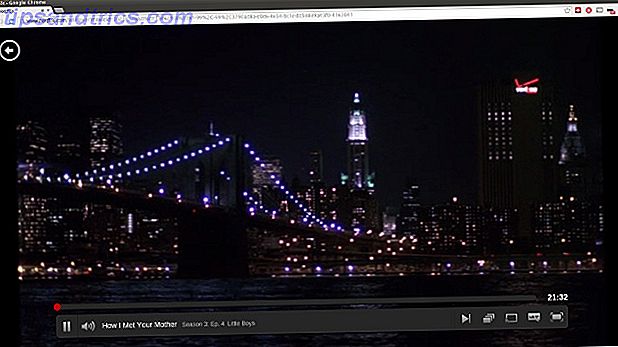
Firefox-brukere kan for øyeblikket ikke se Netflix nativt fordi det ikke har støtte for EME ennå. Når denne støtten er lagt til i Firefox, bør den begynne å fungere.
Slik får du Netflix-arbeid
For å få Netflix til å fungere innfødt på Linux-systemet, må du først få Chrome-nettleseren, minst versjon 37. Avhengig av når du leser dette, kan dette allerede være den stabile versjonen av Chrome, men i skrivende stund, versjon 37 er for øyeblikket beta-utgivelsen.
Når du har Chrome versjon 37 eller høyere, kjører på datamaskinen din, må du også sørge for at du kjører de absolutte nyeste versjonene av libnss. Den installerte versjonen må være minst 3.16.3, som Ubuntu 14.04 ikke gir, men Ubuntu 14.10 gjør. Hvis du bruker Ubuntu, kan du laste ned 32-biters eller 64-bits oppdaterte pakker med libnss3, libnss3-1d og libnss3-nssdb. Hvis du bruker en annen distribusjon, må du sørge for at du har alle tre pakkene, og at alle av dem er minst versjon 3.16.3.
Flott, du er allerede halvveis gjennom! Deretter må du installere utvidelsen for brukeragentbryteren for Chrome. Dette er nødvendig fordi Netflix ikke støtter Linux offisielt, så det nekter brukere som har brukeragentstrenger som sier at de bruker Linux. Vi trenger denne utvidelsen for å late som om vi bruker Windows Hvordan å lure nettsteder ved å endre brukeragenten din [Chrome] Slik lure du nettsteder ved å endre brukeragenten din [Chrome] Lure nettsteder til å tro at du bruker en annen nettleser eller enhet . Enten du vil lure den gamle IE-bare nettsiden til å la deg inn eller utforske hvordan nettet ser ut til iPhone-brukere, ... Les mer, og alt går jevnt derfra. Når den er installert, må du høyreklikke på ikonet øverst til høyre, velge Valg, og legg deretter til en ny brukeragentstreng.

Skriv deretter inn følgende detaljer:
- Navn: Netflix Linux
- String: Mozilla / 5.0 (Windows NT 6.3; Win64; x64) AppleWebKit / 537.36 (KHTML, som Gecko) Chrome / 38.0.2114.2 Safari / 537.36
- Gruppe: Bare klikk inn i denne boksen, og den fylles ut automatisk med "Chrome"
- Legg til ?: Velg Erstatt
- Flagg: Uansett hva du vil at den skal være. Uansett hva du skriver inn her er det som vises på ikonet når det er aktivt.

På venstre side av alternativene for User Agent Switcher, klikk på Permanent Spoof Options. Skriv deretter inn "netflix.com" i Domener-feltet (uten anførselstegn), og velg Netflix Linux brukeragentstrengen. På denne måten trenger du ikke å røre noe, og utvidelsen vil automatisk gjøre den nødvendige endringen når du besøker Netflix, og tilbakestille endringene når du besøker et annet nettsted.

Til slutt, logg inn på Netflix-kontoen din, se på Kontoinnstillinger, og deretter Avspillingsinnstillinger. Pass på at alternativet til Foretrukket HTML5-spiller i stedet for Silverlight er aktivert. Nå bør du kunne velge hva du vil se og det vil fungere.
Vi har Netflix!
Det er flott å endelig ikke kunne bruke Silverlight, spesielt siden vi ville trenge Vin for å få det til å fungere og Microsoft ikke engang virkelig utvikler Silverlight lenger. Det er mindre komplisert, raskere, sikrere og mer sømløst. Sikker, det tar fortsatt litt arbeid å sette opp via Chrome, men når du har gjort det første arbeidet, er du klar til å bruke Netflix så enkelt som mulig på en Windows- eller Mac-datamaskin.
Er du glad for at du nå kan bruke Netflix nativt? Vil du heller at Netflix støtter Linux offisielt? Gi oss beskjed i kommentarene!



